
Dalam tutorial ini, kami akan menunjukkan kepada Anda cara menginstal GlassFish di Debian 10. Bagi Anda yang belum tahu, GlassFish adalah server aplikasi open-source dan implementasi referensi Java EE. Rilis GlassFish 5 mendukung Platform Java terbaru:Enterprise Edition 8. Ini mendukung Enterprise JavaBeans, JPA, JavaServer Faces, JMS, RMI, JavaServer Pages, servlet, dll.
Artikel ini mengasumsikan Anda memiliki setidaknya pengetahuan dasar tentang Linux, tahu cara menggunakan shell, dan yang terpenting, Anda meng-host situs Anda di VPS Anda sendiri. Instalasi cukup sederhana dan mengasumsikan Anda sedang berjalan di akun root, jika tidak, Anda mungkin perlu menambahkan 'sudo ' ke perintah untuk mendapatkan hak akses root. Saya akan menunjukkan kepada Anda langkah demi langkah instalasi GlassFish pada Debian 10 (Buster).
Prasyarat
- Server yang menjalankan salah satu sistem operasi berikut:Debian 10 (Buster).
- Sebaiknya Anda menggunakan penginstalan OS baru untuk mencegah potensi masalah.
- Akses SSH ke server (atau cukup buka Terminal jika Anda menggunakan desktop).
- Seorang
non-root sudo useratau akses keroot user. Kami merekomendasikan untuk bertindak sebagainon-root sudo user, namun, karena Anda dapat membahayakan sistem jika tidak berhati-hati saat bertindak sebagai root.
Instal GlassFish di Debian 10 Buster
Langkah 1. Sebelum menjalankan tutorial di bawah ini, penting untuk memastikan sistem Anda mutakhir dengan menjalankan apt berikut perintah di terminal:
sudo apt update
Langkah 2. Menginstal Java.
GlassFish membutuhkan Java untuk diinstal pada server Anda. Sekarang jalankan perintah berikut untuk menginstalnya:
sudo apt install default-jdk
Setelah penginstalan selesai, Anda dapat memverifikasinya dengan memeriksa versi Java:
java -version
Langkah 2. Memasang GlassFish di Debian 10.
Sekarang kami mengunduh GlassFish versi terbaru dari situs web resmi menggunakan perintah berikut:
wget http://download.oracle.com/glassfish/5.0.1/nightly/latest-glassfish.zip unzip latest-glassfish.zip -d /opt/
Langkah 3. Buat Layanan GlassFish.
Sekarang buat systemd file layanan untuk mengelola layanan GlassFish:
nano /etc/systemd/system/glassfish.service
Tambahkan file berikut:
[Unit] Description = GlassFish Server v5.0 After = syslog.target network.target [Service] ExecStart=/opt/glassfish5/bin/asadmin start-domain ExecReload=/opt/glassfish5/bin/asadmin restart-domain ExecStop=/opt/glassfish5/bin/asadmin stop-domain Type = forking [Install] WantedBy = multi-user.target
Simpan dan tutup file. Kemudian, muat ulang systemd daemon dengan perintah berikut:
sudo systemctl daemon-reload sudo systemctl start glassfish sudo systemctl enable glassfish
Langkah 4. Konfigurasikan Konsol Admin GlassFish.
Secara default, kata sandi konsol admin GlassFish tidak disetel. Jadi, Anda perlu memperbarui kata sandi admin:
/opt/glassfish5/bin/asadmin change-admin-password
Keluaran:
Enter admin user name [default: admin]>admin Enter the admin password> Enter the new admin password> Enter the new admin password again> Command change-admin-password executed successfully.
Selanjutnya, Anda harus mengaktifkan fitur admin aman menggunakan perintah berikut:
/opt/glassfish5/bin/asadmin enable-secure-admin
Kemudian, restart layanan GlassFish untuk menerapkan perubahan konfigurasi:
sudo systemctl restart glassfish
Langkah 5. Mengakses Antarmuka Web GlassFish.
Port default GlassFish Server adalah 8080, Anda dapat mengaksesnya dengan mengunjungi URL http://your-ip-address:8080 . Anda akan melihat halaman berikut:
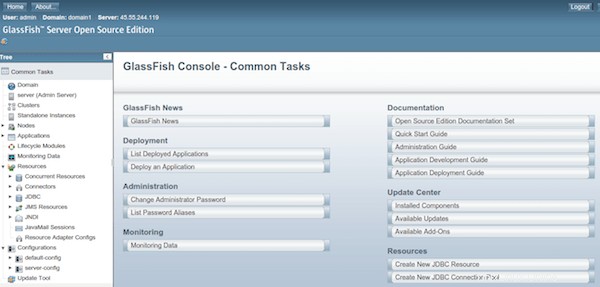
Selamat! Anda telah berhasil menginstal GlassFish. Terima kasih telah menggunakan tutorial ini untuk menginstal versi terbaru GlassFish pada sistem Debian. Untuk bantuan tambahan atau informasi berguna, kami sarankan Anda memeriksa GlassFish resmi situs web.